Hjem > Præsentation af maskinen > Oversigt over betjeningspanelet
Oversigt over betjeningspanelet
Betjeningspanelet varierer, afhængigt af modellen.
HL-L5210DN/HL-L5210DW/HL-L5215DN/HL-L6210DW
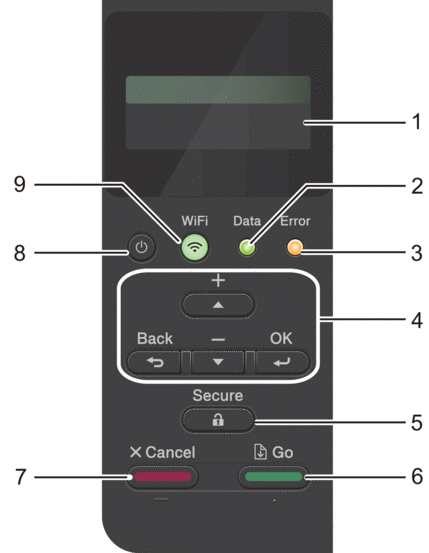
- Display (LCD)
- Viser meddelelser for at hjælpe dig med at konfigurere og bruge maskinen.
-
Modeller til trådløst netværk
En indikator med fire niveauer viser styrken af det trådløse signal, hvis du bruger en trådløs forbindelse.
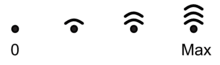
- Data LED
-
LED'en Data blinker, afhængigt af maskinens status.
Når LED'en Data lyser, er der data i maskinens hukommelse. Når LED'en Data blinker, modtager eller behandler maskinen data.
- Error (Fejl) LED
-
LED'en Error (Fejl) blinker, når der vises en fejl eller vigtig statusmeddelelse på displayet.
- Menuknapper
-
- OK
-
Tryk på knapperne for at gemme maskinens indstillinger. Efter at du har ændret en indstilling, vender maskinen tilbage til det forrige menuniveau.
- Back (Tilbage)
-
- Tryk for at gå et skridt tilbage i menuen.
- Tryk på denne knap for at vælge det forrige ciffer, når du indtaster tal.
- Tryk for at vælge det forrige ciffer, når du indtaster bogstaver eller tal.
 eller
eller  (+ eller -)
(+ eller -) -
- Tryk for at rulle gennem menuerne og indstillingerne.
- Tryk for at indtaste et nummer eller for at øge eller reducere nummeret. Hold
 eller
eller  nede for at rulle hurtigere. Når du ser det tal, du ønsker, skal du trykke på OK.
nede for at rulle hurtigere. Når du ser det tal, du ønsker, skal du trykke på OK.
 Secure (Beskyt)
Secure (Beskyt) - Tryk for at udskrive et hvilket som helst job i maskinens hukommelse. Du skal muligvis indtaste din firecifrede adgangskode.
 Go (Gå)
Go (Gå) -
- Tryk for at slette visse fejlbeskeder. Følg vejledningen på displayet for at rydde alle andre fejlmeddelelser.
- Tryk for at udskrive enhver form for data efterladt i maskinens hukommelse.
- Tryk for at vælge den viste indstilling. Efter at du har valgt en indstilling, vender maskinen tilbage til Klar tilstand.
 Cancel (Annuller)
Cancel (Annuller) -
- Tryk for at annullere den aktuelle indstilling.
- Tryk på denne knap for at annullere et programmeret udskriftsjob og rydde det fra maskinens hukommelse. Hvis du vil annullere flere udskriftsjob, skal du trykke på og holde Cancel (Annuller) nede, indtil [Annull. alle job] vises på displayet.
 Tænd-/sluk-knap
Tænd-/sluk-knap -
- Tænd maskinen ved at trykke på
 .
. - Sluk maskinen ved trykke på
 og holde den nede.
og holde den nede.
 WiFi-knap eller
WiFi-knap eller  netværksknap (afhængigt af din model)
netværksknap (afhængigt af din model) -
Modeller til kabelbaseret netværk:
Network (Netværk)
Tryk på knappen Network (Netværk) for at konfigurere indstillinger for kabelbaseret netværk.
Modeller til trådløst netværk:
WiFi
Start installationsprogrammet til trådløst netværk på computeren, og tryk derefter på knappen WiFi. Følg vejledningen på skærmen for at konfigurere en trådløs forbindelse mellem maskinen og netværket.
Når lampen WiFi er tændt, har Brother-maskinen oprettet forbindelse til et trådløst accesspoint. Når WiFi-lampen blinker, betyder det, at den trådløse forbindelse afbrudt, eller at maskinen er ved at oprette forbindelse til et trådløst accesspoint.
HL-L6410DN/HL-L6415DN
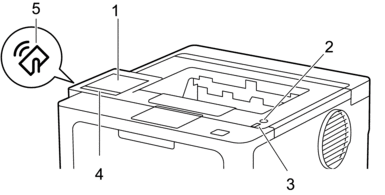
- Touchskærm (LCD)
- Åbn menuer og indstillinger ved at trykke på dem på denne touchskærm.
Fra startskærmen kan du åbne skærmene Wi-Fi-konfiguration *1, Tonerniveau, Indstillinger og Sikker udskrivning.
Startskærmen viser maskinens status, når maskinen er inaktiv.
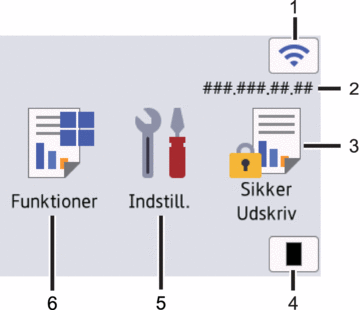
 (Trådløs status) *1
(Trådløs status) *1 Tryk for at konfigurere de trådløse indstillinger.
For visse modeller viser startskærmen den trådløse status, når det trådløse modul (ekstraudstyr) er installeret.
Hvis du bruger en trådløs forbindelse, vises styrken for det trådløse signal med en indikator med fire niveauer på startskærmen.
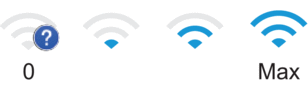
Hvis du ser
 vist øverst på skærmen som den trådløse status, skal du trykke der for at vælge en trådløs forbindelsesmetode eller konfigurere en eksisterende trådløs forbindelse.
vist øverst på skærmen som den trådløse status, skal du trykke der for at vælge en trådløs forbindelsesmetode eller konfigurere en eksisterende trådløs forbindelse.
- IP-adresse
Hvis IP-adresseindstillingen i menuen Skærmindstillinger er aktiveret, vises din maskines IP-adresse på startskærmen.
 [Sikker udskrivning]
[Sikker udskrivning] Tryk på denne knap for at få adgang til indstillingen Sikker udskrivning.
 [Toner]
[Toner] Viser tonerens resterende levetid. Tryk for at få adgang til menuen [Toner].
 [Indstill.]
[Indstill.] Tryk for at få adgang til menuen [Indstillinger].
Brug menuen Indstillinger til at få adgang til alle maskinens indstillinger.
Hvis du har aktiveret indstillingslåsen, vises låseikonet
 på displayet. Du skal låse maskinen op, hvis du vil ændre nogle indstillinger.
på displayet. Du skal låse maskinen op, hvis du vil ændre nogle indstillinger.  [Funktioner]
[Funktioner] Tryk på denne knap for at åbne skærmen Funktioner.
 [Web]
[Web] Tryk for at oprette forbindelse fra maskinen til en internettjeneste.
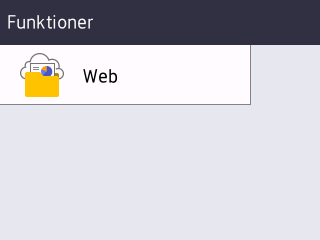
 (Advarsels)-ikon
(Advarsels)-ikon -
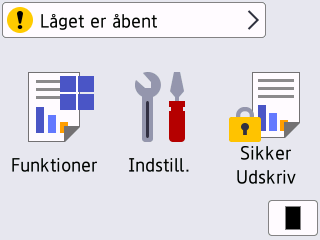
Advarselsikonet
 vises, hvis der foreligger en fejl eller en vedligeholdelsesmeddelelse. Tryk på
vises, hvis der foreligger en fejl eller en vedligeholdelsesmeddelelse. Tryk på  for at se den og tage dig af problemet, og tryk derefter på
for at se den og tage dig af problemet, og tryk derefter på  for at vende tilbage til Klar tilstand.
for at vende tilbage til Klar tilstand.
 Tænd/sluk
Tænd/sluk -
- Tænd maskinen ved at trykke på
 .
. - Sluk maskinen ved trykke på
 og holde den nede.
og holde den nede.
- Lampe i tænd/sluk-knap
- Lampen lyser afhængigt af maskinens tænd/sluk-status.
- Touchpanel
-
 (Bagside)
(Bagside) - Tryk for at gå tilbage til den forrige menu.
 (Start)
(Start) - Tryk på denne knap for at vende tilbage til startskærmen.
 (Annuller)
(Annuller) - Tryk for at annullere en handling eller et programmeret udskriftsjob og rydde det fra maskinens hukommelse.
- Near Field Communication (NFC)
- Brug om muligt kortgodkendelse ved at holde dit integrerede kredsløbskort (IC-kort) mod NFC-symbolet på maskinen.



